Cum să adăugați amprentele Touch ID pe iPhone sau iPad
Recent am făcut upgrade la un iPhone 6 Plus care ruleazăiOS 8. Una dintre noile funcții preferate este Touch ID, care îmi permite să deblochez telefonul folosind amprenta mea față de o parolă tipică. Pur și simplu plasați un deget peste butonul de pornire și telefonul se deblochează pe baza amprentei dvs. Deoarece puteți adăuga mai mult de un deget, este foarte convenabil, sigur și ușor de configurat. Iată cum îl puteți configura pe un iPhone sau iPad.
Atingeți ID pentru iPhone
Atingeți Setări, atingeți ID și parola

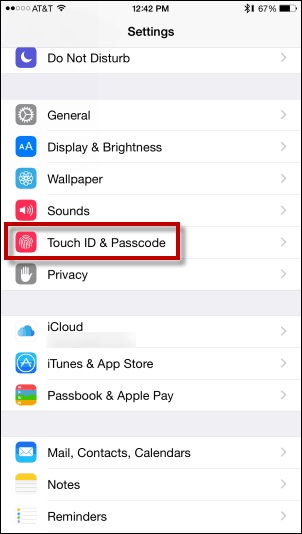
Datorită faptului că vă confruntați cu setările de securitate ale dispozitivului, Apple vrea să se asigure că sunteți dvs., așa că introduceți parola dvs. atunci când vi se solicită acest lucru.
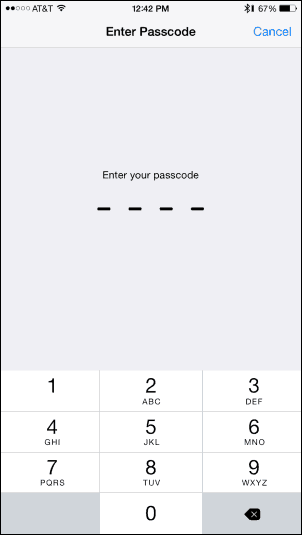
Atingeți Adăugați o amprentă digitală.
Notă: După ce am folosit iPhone 6 Plus timp de câteva zile, am găsit degetul meu index și cele două amprente ale mele sunt cele mai la îndemână pe care le aveți în fișier. Soția mea și-a adăugat unul dintre degete și pentru acces facil la iPad-ul meu.
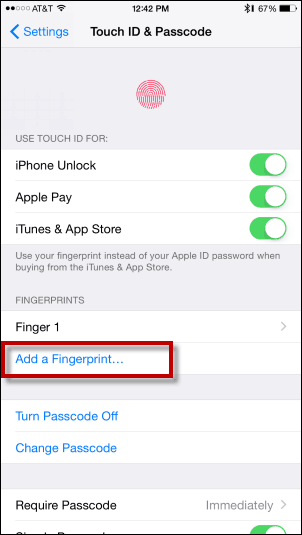
Telefonul dvs. vă va solicita să plasați degetul pe butonul Acasă de mai multe ori.
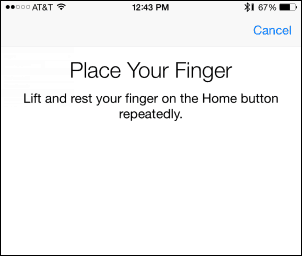
După ce așezați degetul pe butonul de pornirede mai multe ori, iPhone-ul / iPad-ul dvs. va surprinde toate aspectele amprentei dvs. Progresul este afișat prin completarea unei amprente pe ecran. Urmați instrucțiunile până când scanarea completă este finalizată.
Notă: Deși dispozitivul vă va solicita să ridicați degetul, de fiecare dată când citiți imprimarea dvs., iPhone-ul dvs. va vibra. Ridicați degetul și așezați-l din nou când vi se solicită.
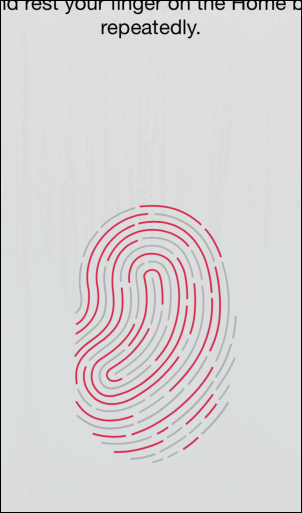
După finalizare, noua dvs. Amprentă digitală va fi listată ca Finger 1, Finger 2, etc.
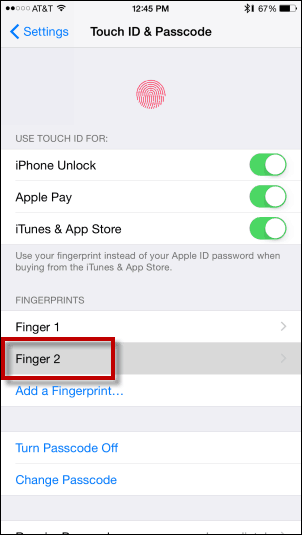
Dacă doriți vreodată să eliminați o amprentă, treceți-o simplu spre stânga și atingeți Ștergeți.
Un avantaj avantajos al deblocării dispozitivului iOScu Touch ID, copiii dvs. nu vă mai pot spiona în timp ce îl deblocați cu o parolă. Acestea fiind spuse, sperăm că nu vor primi idei sălbatice în această privință ...;)










Lasa un comentariu